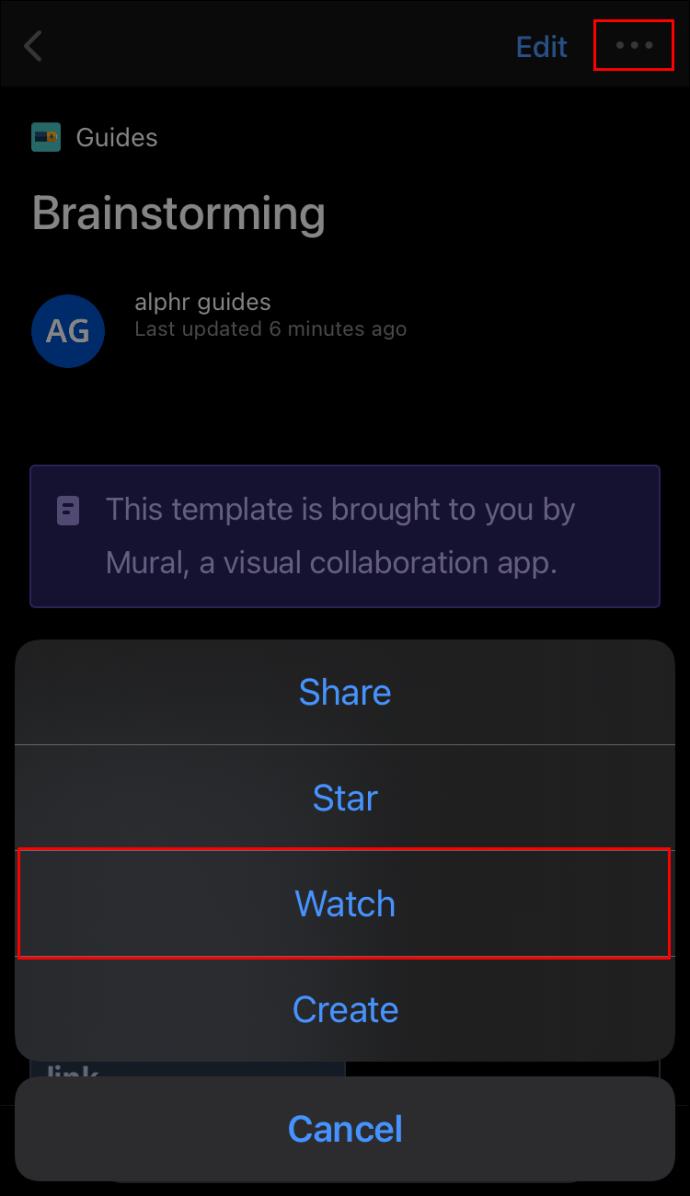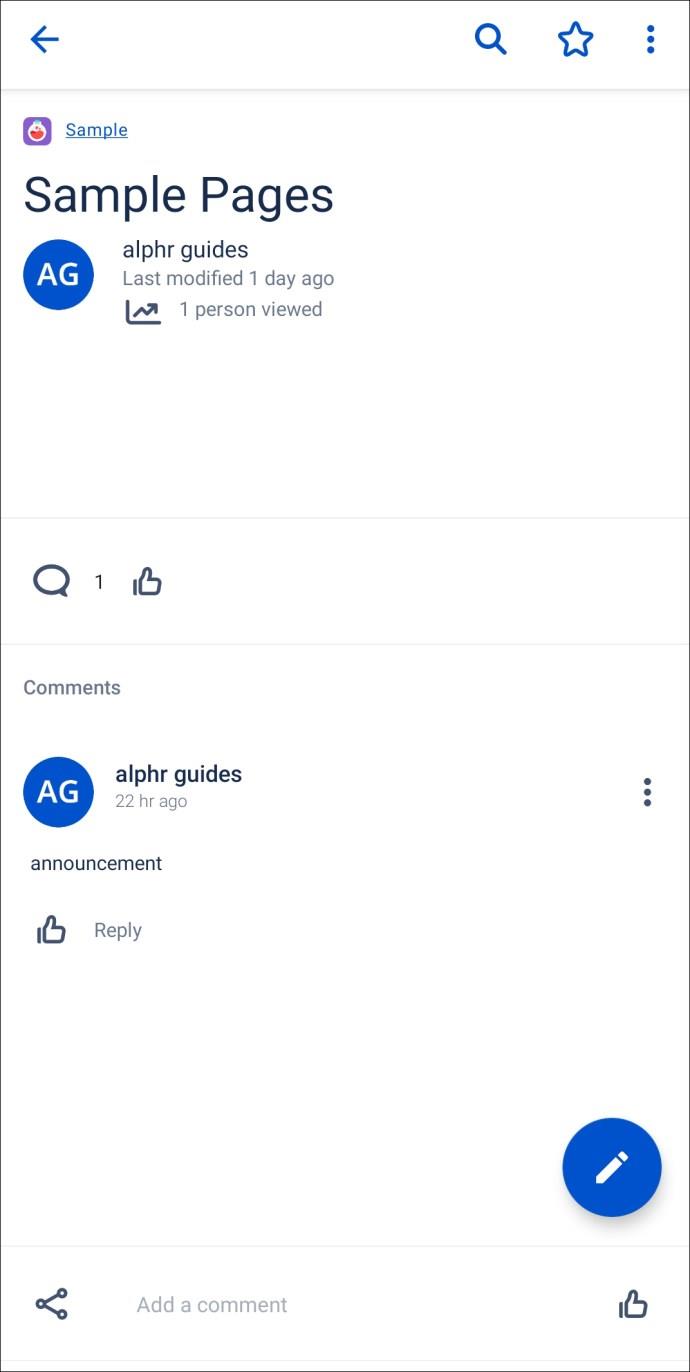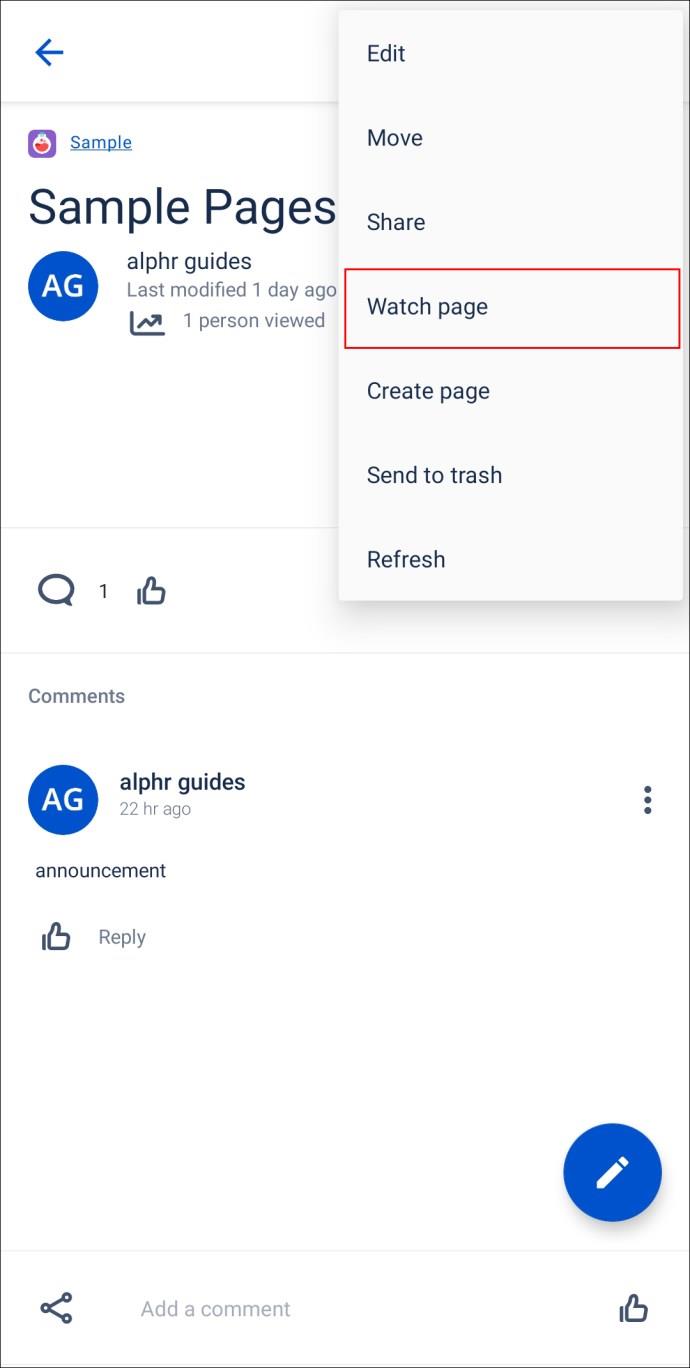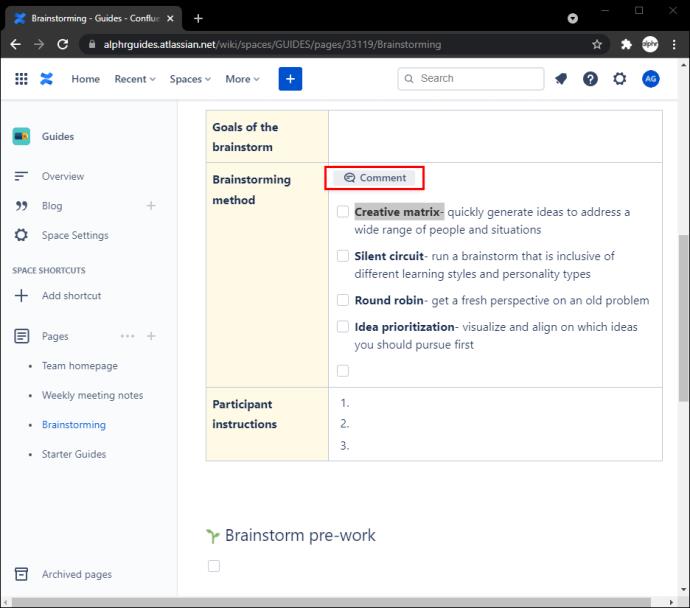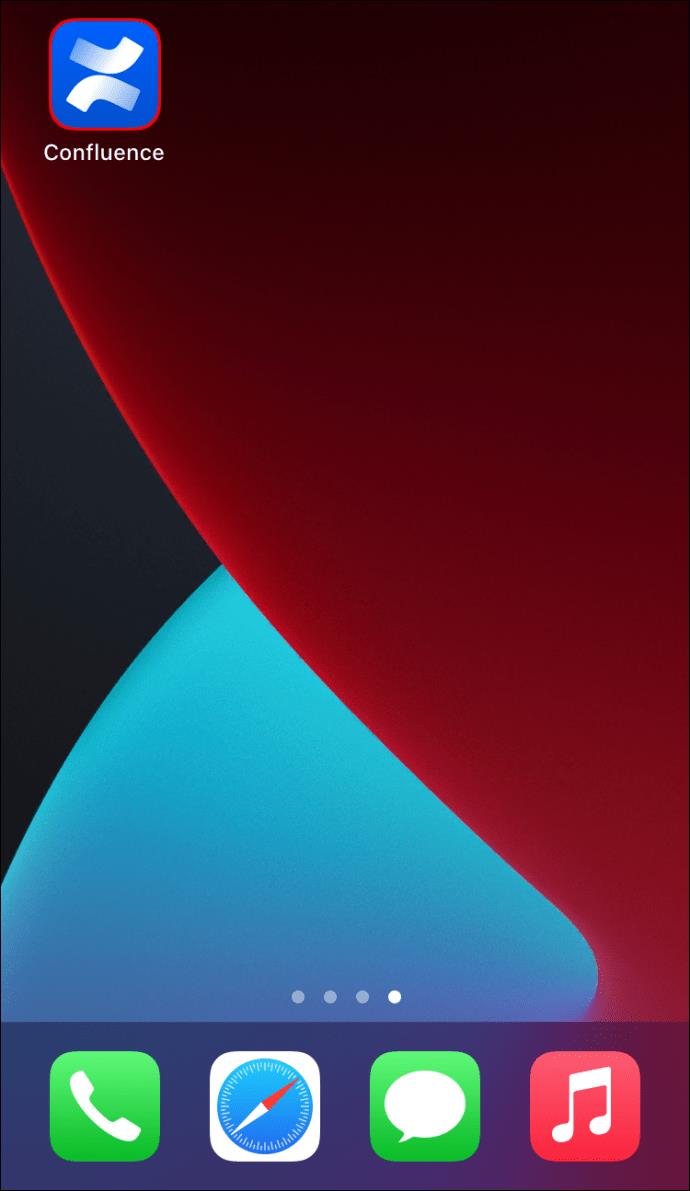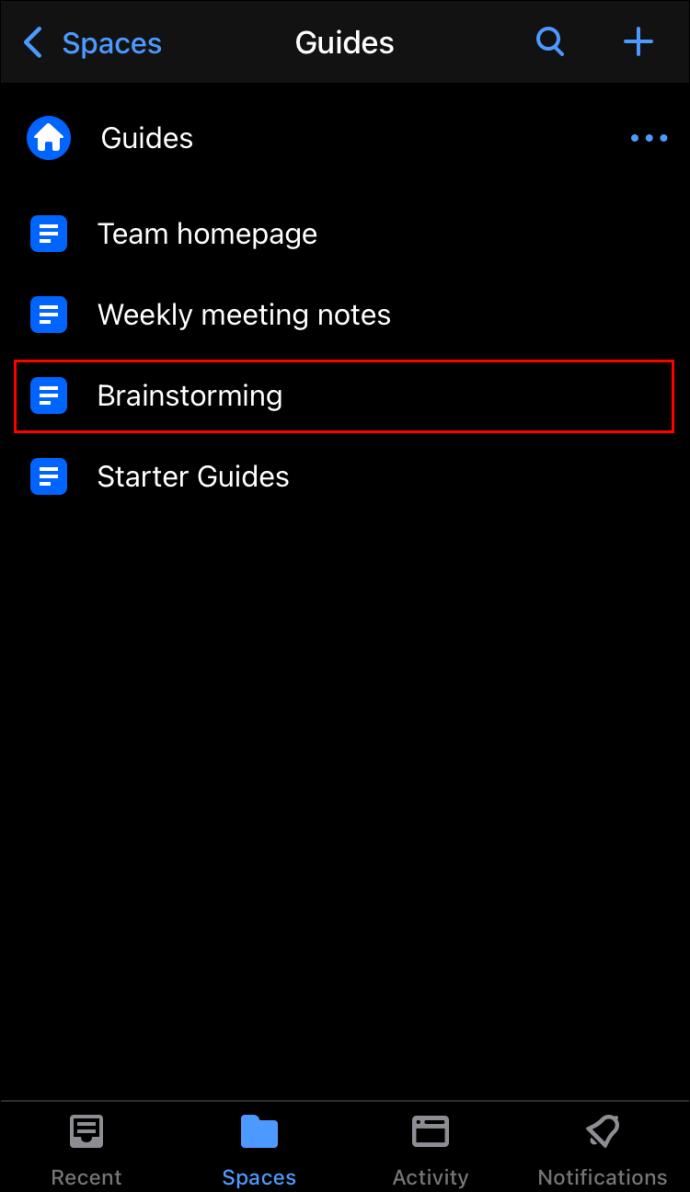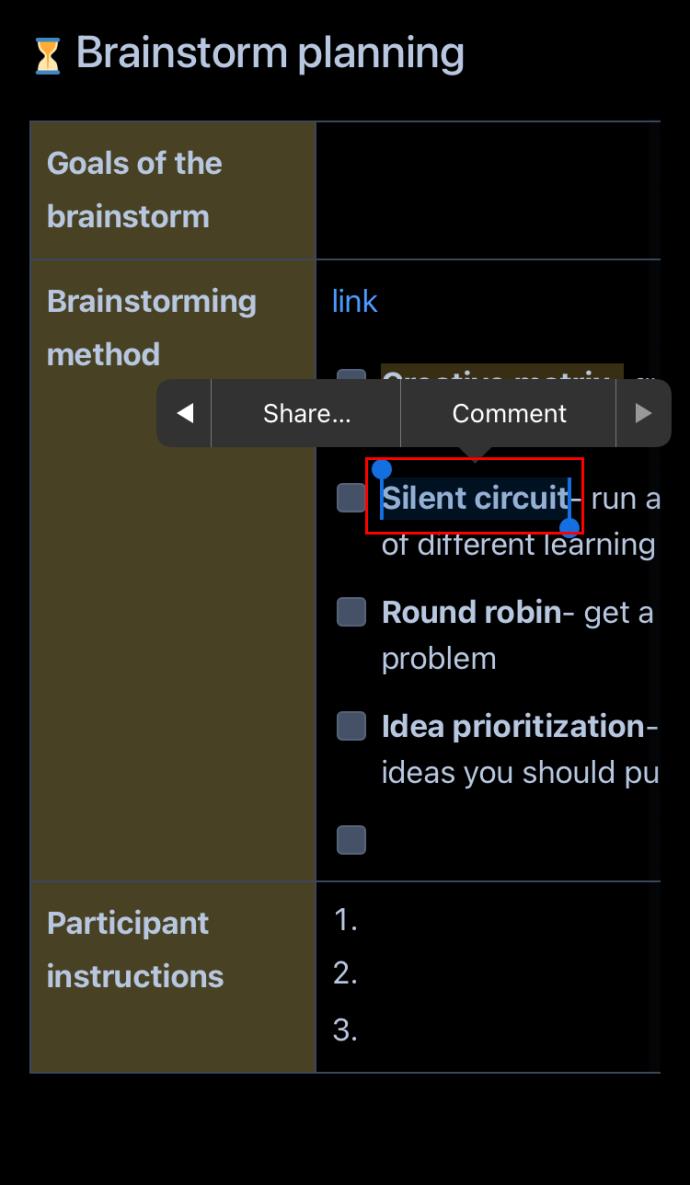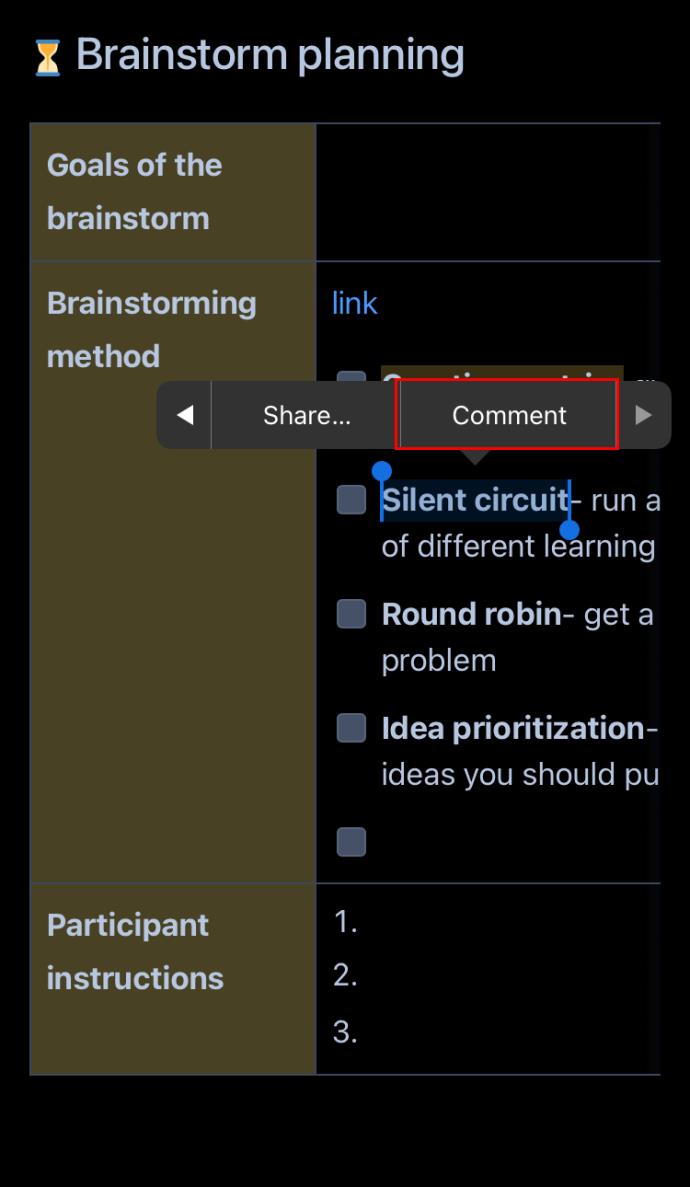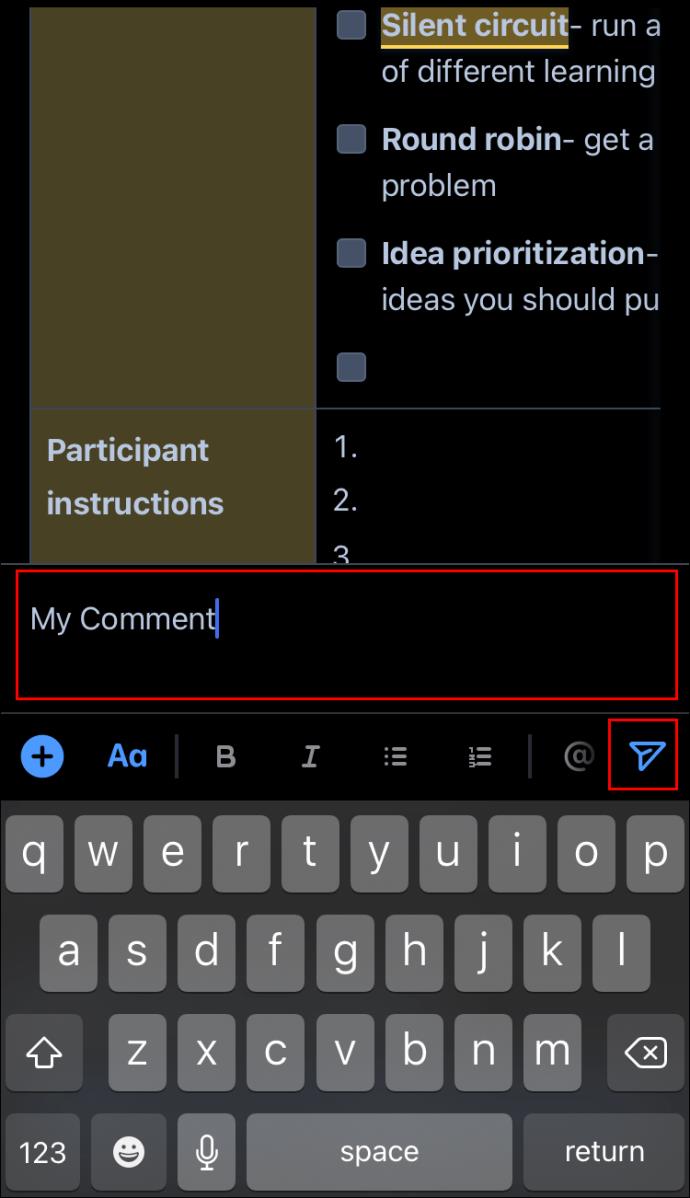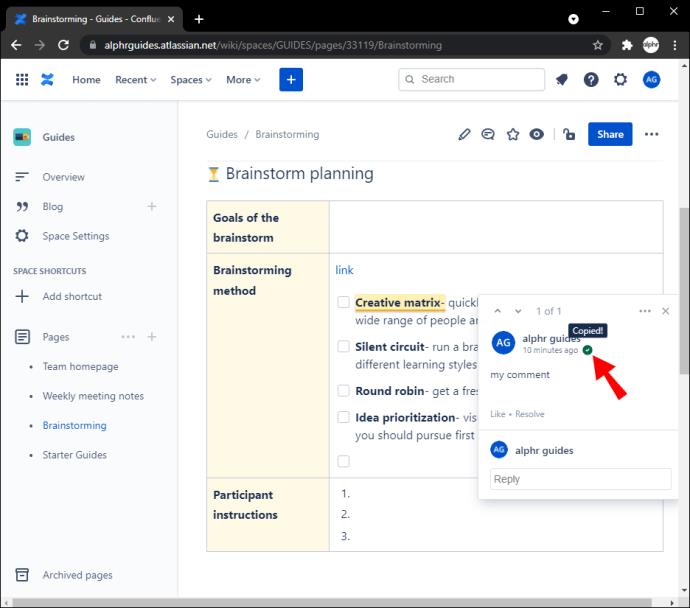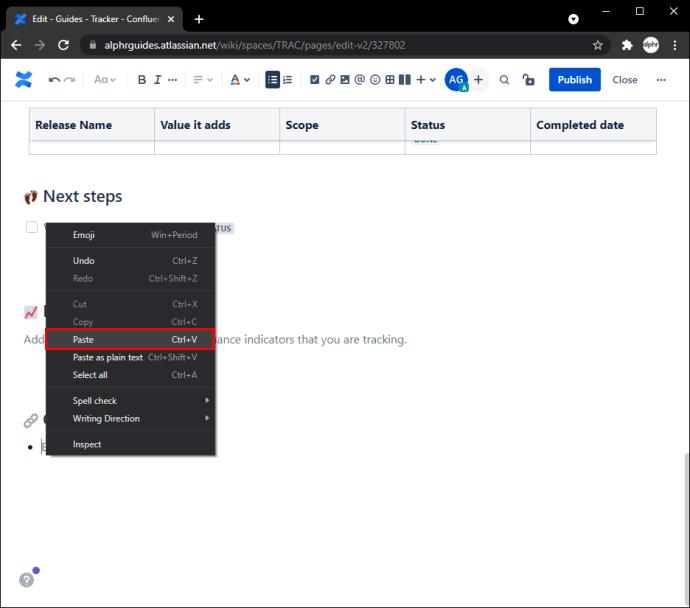Apparaatkoppelingen
Als je met andere collega's aan een blog of pagina werkt, kun je met de commentaarfunctie van Confluence op de hoogte blijven en deelnemen aan het gesprek. Of je nu een vraag wilt stellen, meer informatie wilt opvragen, een sectie wilt markeren, etc., leren hoe je opmerkingen kunt toevoegen in Confluence zal de communicatie vergemakkelijken en ervoor zorgen dat iedereen mogelijke wijzigingen kan volgen.

Als je meer wilt lezen over opmerkingen in Confluence, ben je hier aan het juiste adres. In dit artikel wordt besproken hoe u ze kunt gebruiken in de webversie en de mobiele app.
Opmerkingen toevoegen in Confluence op een pc
U kunt twee soorten opmerkingen toevoegen in Confluence: pagina en inline. Paginacommentaar wordt gebruikt om naar de hele pagina/blog te verwijzen, niet naar een bepaalde sectie. Als u inhoud aan het herzien bent, er aantekeningen over wilt maken, herinneringen wilt maken, anderen om hun mening wilt vragen, enz., zijn pagina-opmerkingen een uitstekend hulpmiddel.
Paginaopmerkingen toevoegen is eenvoudig:
- Scrol omlaag naar de onderkant van de pagina of een blogpost.

- Typ uw opmerking in het opmerkingenveld.

Wanneer iemand reageert of reageert op je opmerking, ontvang je daar standaard een melding over. Deze optie wordt "Bekijk deze pagina" genoemd en helpt u op de hoogte te blijven van alle mogelijke wijzigingen.
Als je geen meldingen over de pagina wilt ontvangen, volg je de onderstaande stappen om ze uit te schakelen:
- Open de betreffende pagina of blogpost.

- Druk op het oogpictogram en verwijder het vinkje bij 'Bekijk pagina'.

Als je de optie voor het toevoegen van opmerkingen niet ziet, komt dat waarschijnlijk omdat je geen toestemming hebt om dit te doen. Neem in dat geval contact op met de beheerder van de ruimte en vraag om toestemming, aangezien zij de enigen zijn die dit kunnen wijzigen.
Als u de Confluence iPhone-app gebruikt, zult u blij zijn te weten dat u deze kunt gebruiken om paginaopmerkingen toe te voegen.
Hier is hoe het te doen:
- Scrol omlaag naar de onderkant van de pagina of blogpost waar u een opmerking wilt toevoegen.

- Typ uw opmerking in het veld.

Confluence schakelt standaard de functie 'Deze pagina bekijken' in, zodat u altijd op de hoogte wordt gesteld als iemand reageert of reageert op uw opmerkingen of wijzigingen aanbrengt in de pagina/blogpost. Als u de meldingen vervelend of afleidend vindt, kunt u deze functie altijd uitschakelen.
Volg de onderstaande instructies om de functie "Deze pagina bekijken" uit te schakelen:
- Ga naar de pagina of blogpost waarvoor je geen meldingen wilt ontvangen.

- Tik op het oogpictogram en verwijder het vinkje bij 'Bekijk pagina'.
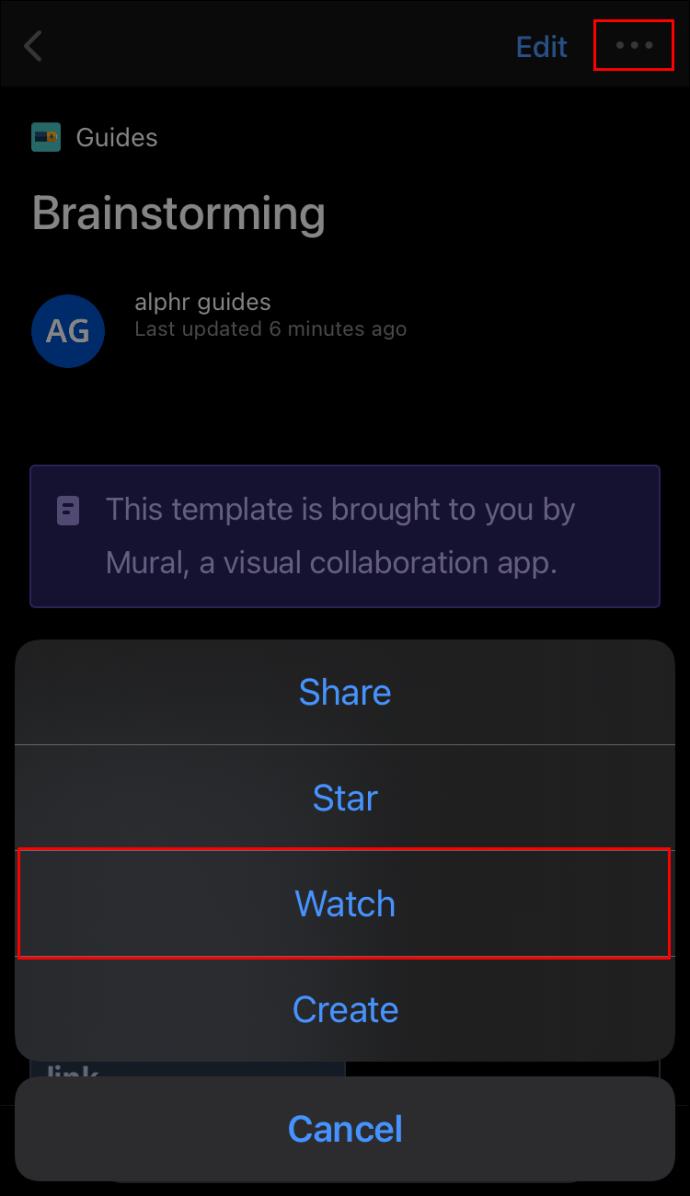
Houd er rekening mee dat u alleen opmerkingen aan pagina's/blogposts kunt toevoegen als u over de benodigde machtigingen beschikt. Als u dit niet doet, ziet u het opmerkingenveld niet.
Opmerkingen toevoegen in Confluence op een Android-apparaat
Met Confluence heb je toegang tot pagina's en blogposts met de Android-app. Als u niet dicht bij uw computer zit, maar bepaalde inhoud wilt herzien en uw collega's op de hoogte wilt stellen, kunt u dit doen door paginaopmerkingen toe te voegen.
Deze opmerkingen hebben betrekking op de pagina of blogpost als geheel. In de meeste gevallen zult u het gebruiken om een constructieve discussie met uw collega's te starten, aantekeningen te maken of inhoud te herzien voordat u deze publiceert.
Volg deze stappen om opmerkingen toe te voegen met uw Android-apparaat:
- Scrol omlaag naar de onderkant van de pagina/blogpost.

- Voer de opmerkingen in het opmerkingenveld in.

U ontvangt meldingen over de opmerking en het document in het algemeen dankzij de optie "Deze pagina bekijken". Deze functie helpt je op de hoogte te blijven van de ruimtes waar je deel van uitmaakt. Hoewel deze optie standaard is ingeschakeld, kunt u deze altijd uitschakelen:
- Ga naar de betreffende pagina/blogpost.
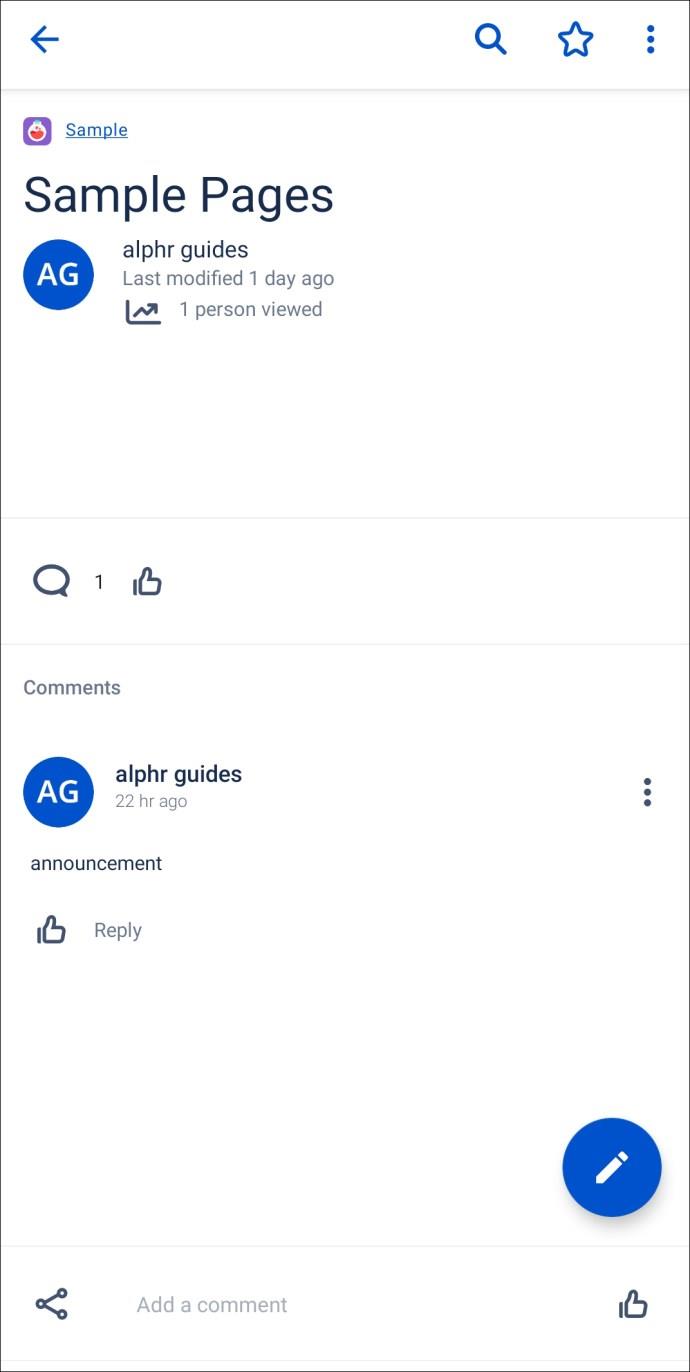
- Tik op het oogpictogram en verwijder de markering 'Weergavepagina'.
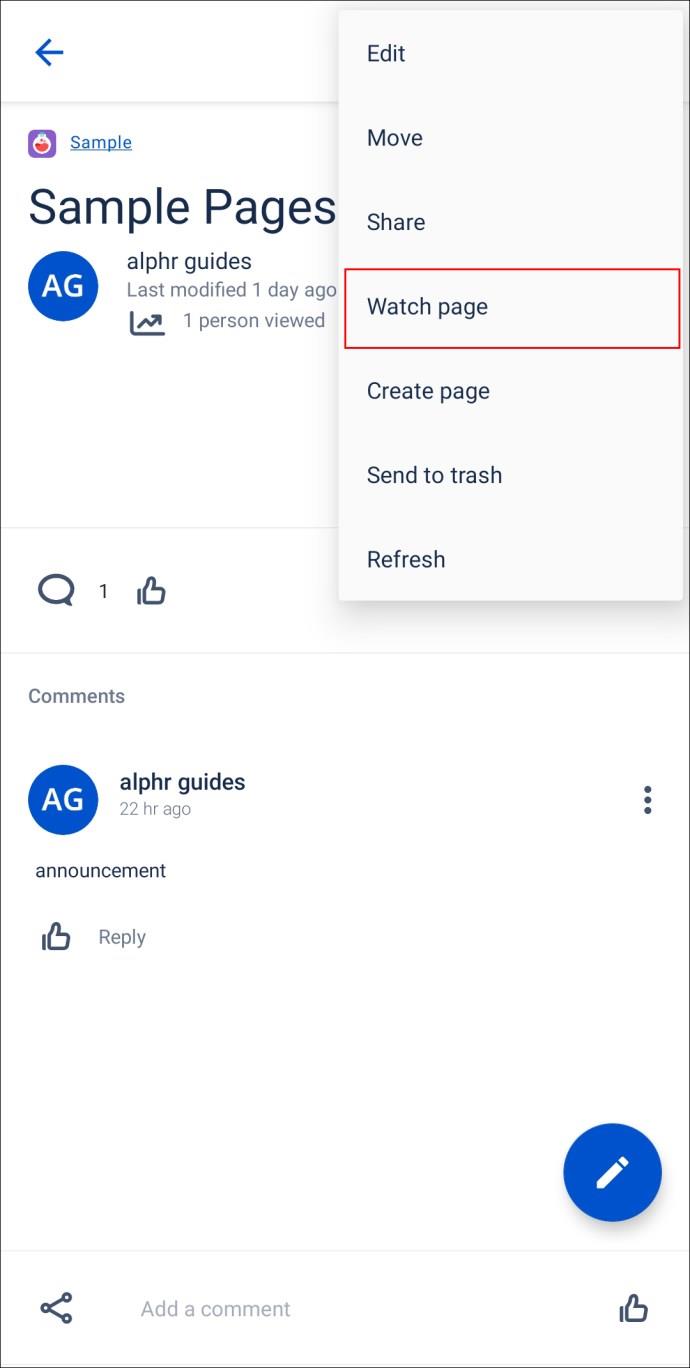
Als u geen toestemming heeft om opmerkingen toe te voegen, ziet u het opmerkingenvak onderaan niet. Neem contact op met de beheerder van de ruimte over dit probleem.
Inline-opmerkingen toevoegen in Confluence
In tegenstelling tot pagina-opmerkingen die naar de hele pagina/blogpost verwijzen, worden inline-opmerkingen gebruikt om naar een specifieke sectie te verwijzen.
Op dit moment is het toevoegen van inline opmerkingen mogelijk op pc en sommige mobiele apparaten. De ontwikkelaars werken namelijk nog aan deze functie, wat betekent dat deze niet voor iedereen beschikbaar is. Het is belangrijk om uw app up-to-date te houden en u kunt de optie binnenkort gebruiken. Desalniettemin bespreken we hoe u dit kunt doen met zowel de webversie als de mobiele app.
Het is belangrijk om te onthouden dat als u tijdens het bewerken een inline opmerking toevoegt, deze alleen zichtbaar is voor degenen die ook aan het bewerken zijn. Anderen kunnen het pas zien als je de pagina/blogpost publiceert, zelfs als je ze in de opmerking hebt genoemd.
Wanneer u naar een bepaalde sectie wilt verwijzen, kunt u het beste inline-opmerkingen gebruiken. Hier is hoe het te doen:
- Open de pagina/blogpost waar u een inline opmerking wilt invoegen.

- Dubbeltik op het woord of markeer de zin/zin waarop u een opmerking wilt plaatsen.

- Druk op "Opmerking".
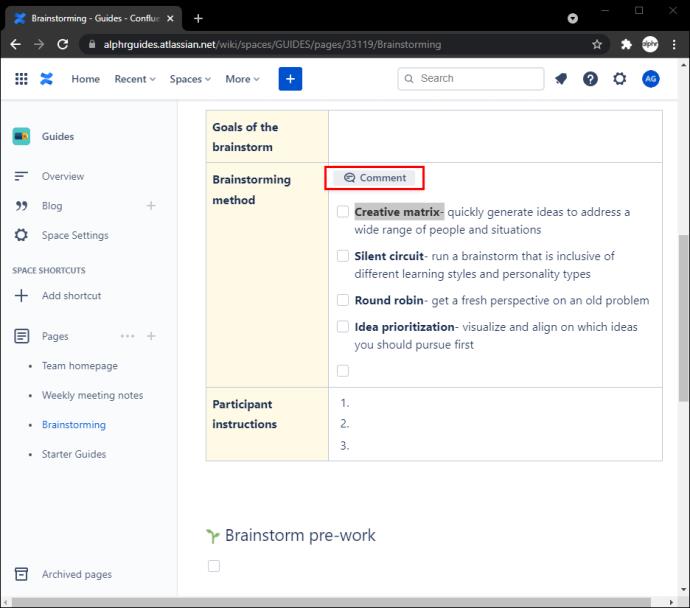
- Voer de opmerking in en druk op "Opslaan".

Confluence Hoe u inline opmerkingen kunt toevoegen aan de mobiele app
Zoals gezegd is deze functie op dit moment mogelijk niet voor iedereen beschikbaar. Als je niet zeker weet of je het hebt of niet, bekijk dan de onderstaande stappen. Als je de optie 'opmerking' niet ziet, betekent dit dat je je telefoon voorlopig niet kunt gebruiken om inline opmerkingen toe te voegen.
Hier zijn de instructies:
- Open de Confluence-app.
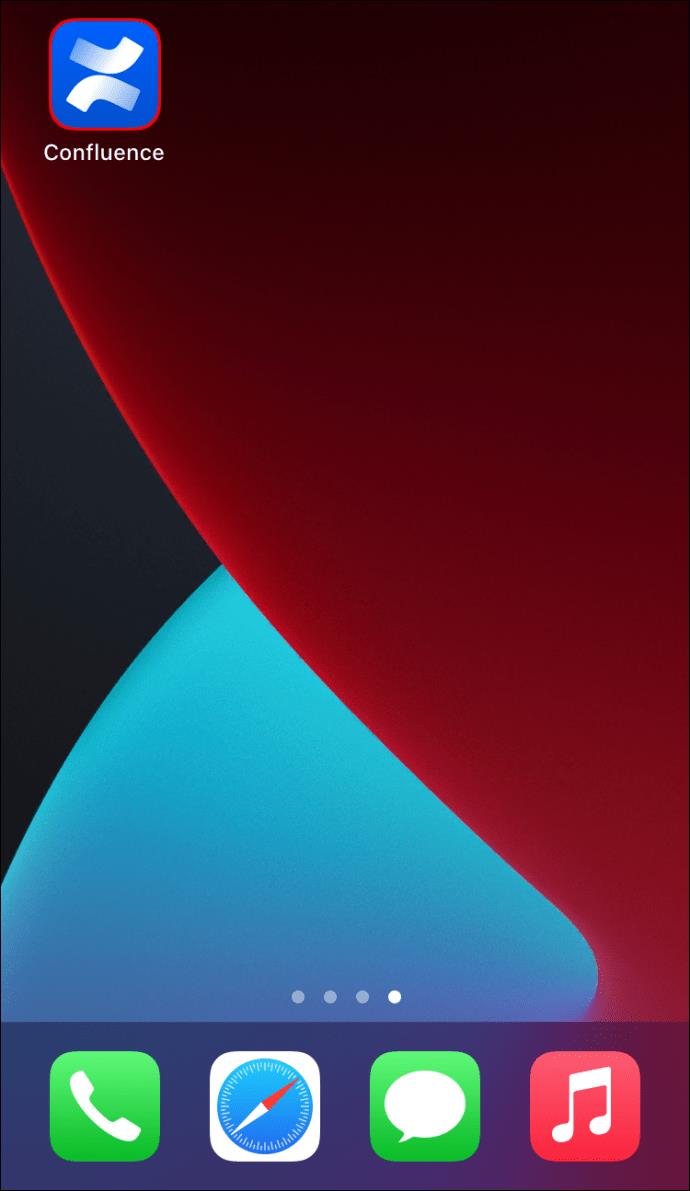
- Ga naar de betreffende pagina/blogpost.
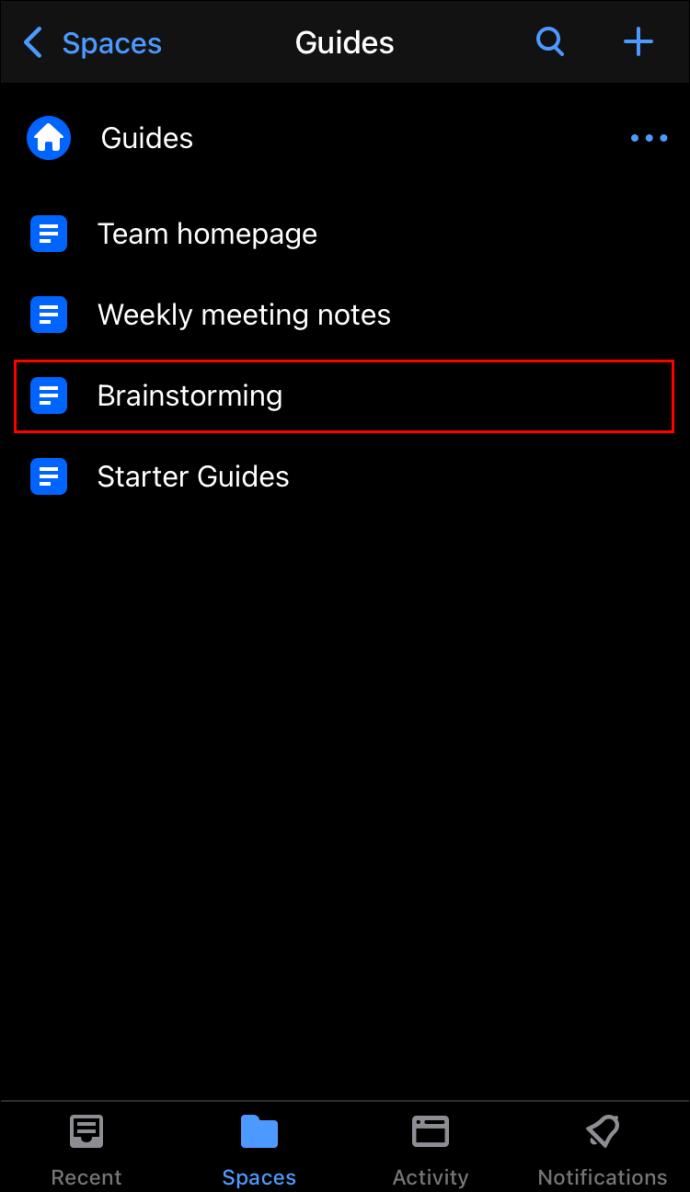
- Markeer het specifieke woord, de zin of de zin waarop u wilt reageren.
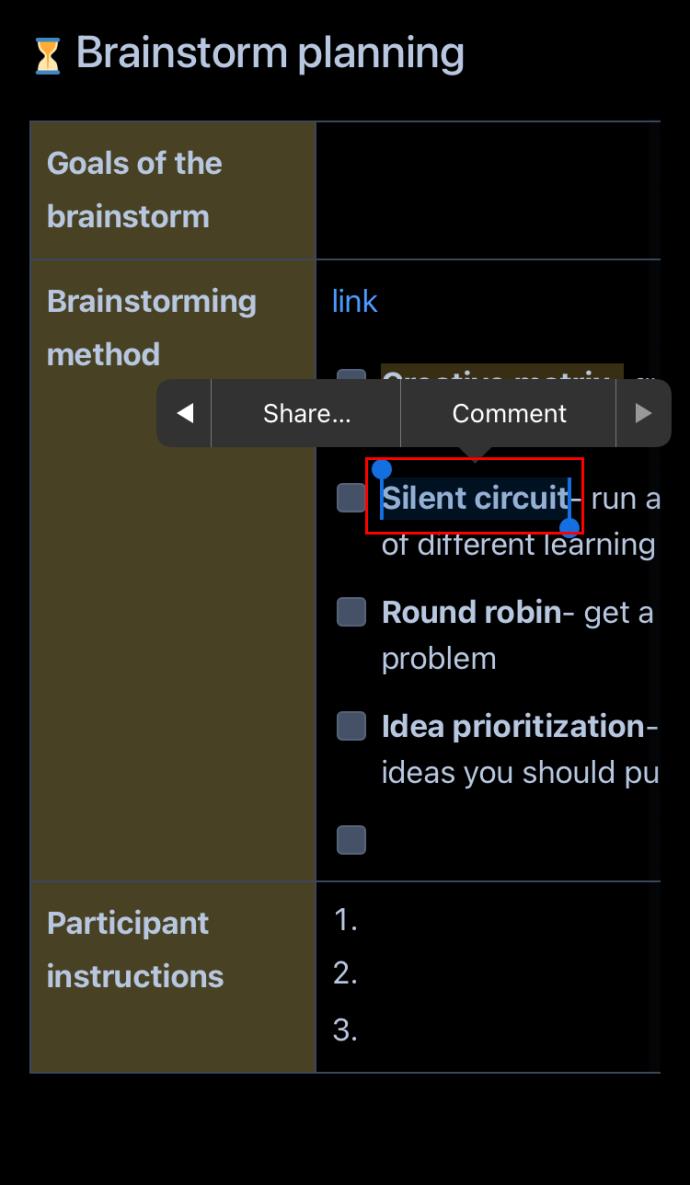
- Tik op 'Opmerking'.
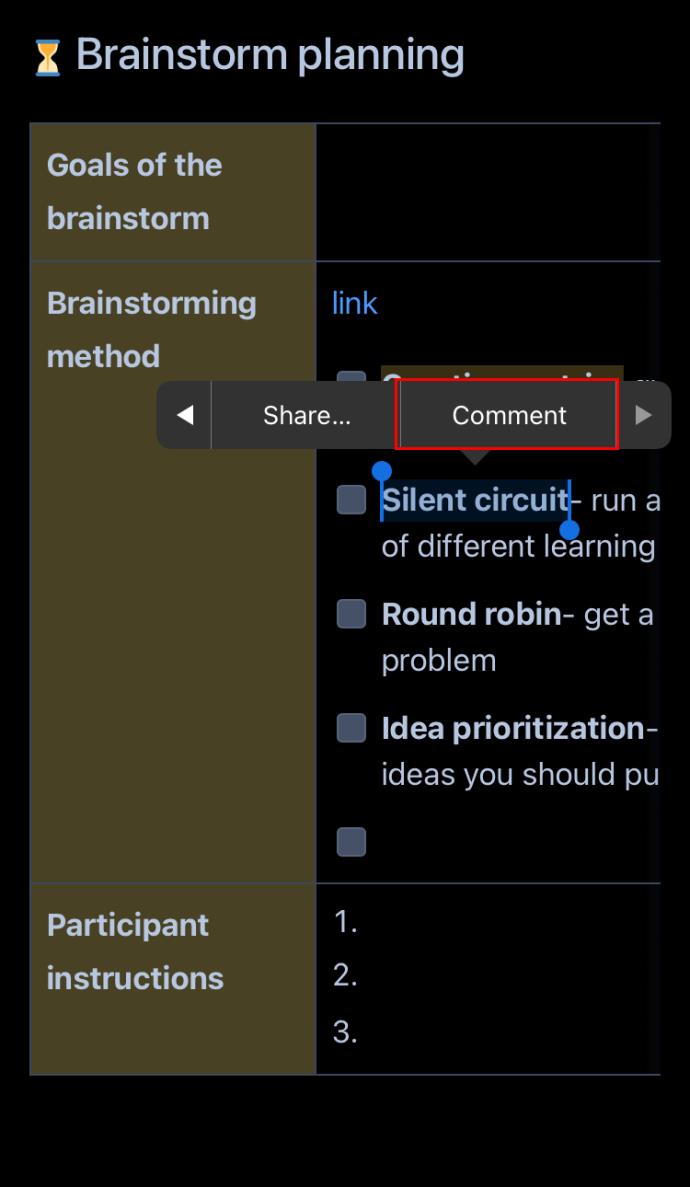
- Typ de opmerking en tik op "Opslaan".
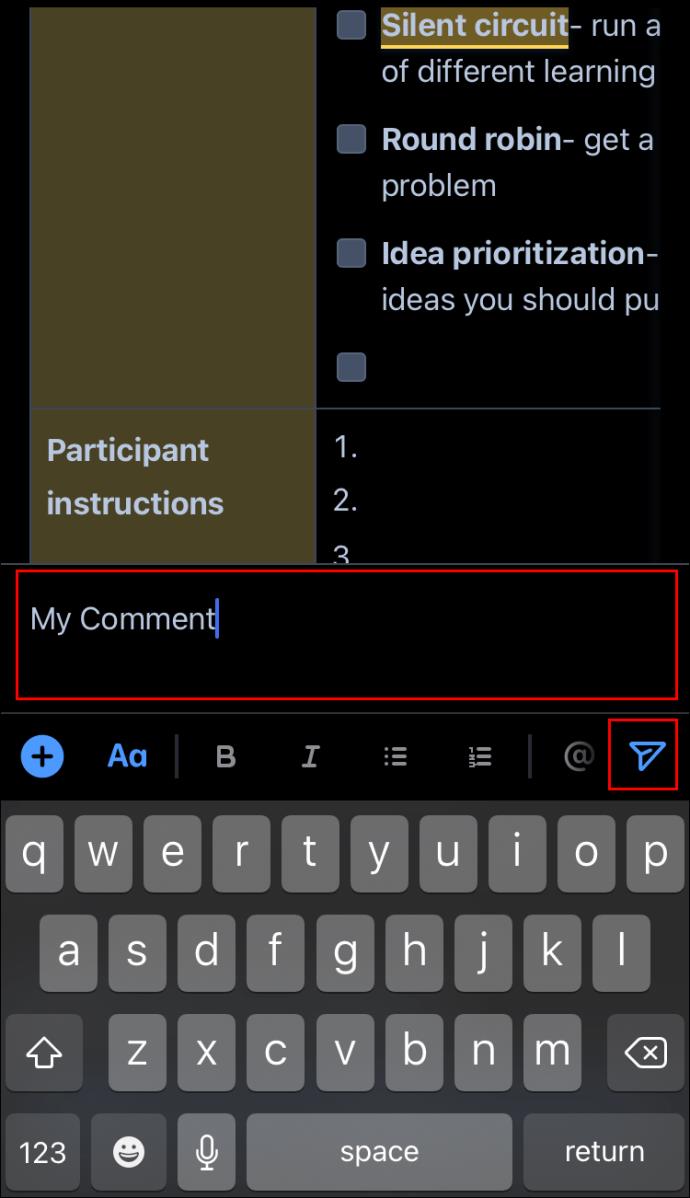
Hoe te linken naar een inline-opmerking
Naast het maken van opmerkingen over bepaalde delen van een blogbericht of pagina, kunt u er een link naar maken en deze naar uw collega's sturen, toevoegen aan een andere ruimte of opslaan voor later.
Hier is hoe het te doen:
- Ga naar de inline opmerking en plaats de muisaanwijzer op het tijdstempel.

- Druk op het schakelkettingpictogram.

- Kopieer de link van de reactie.
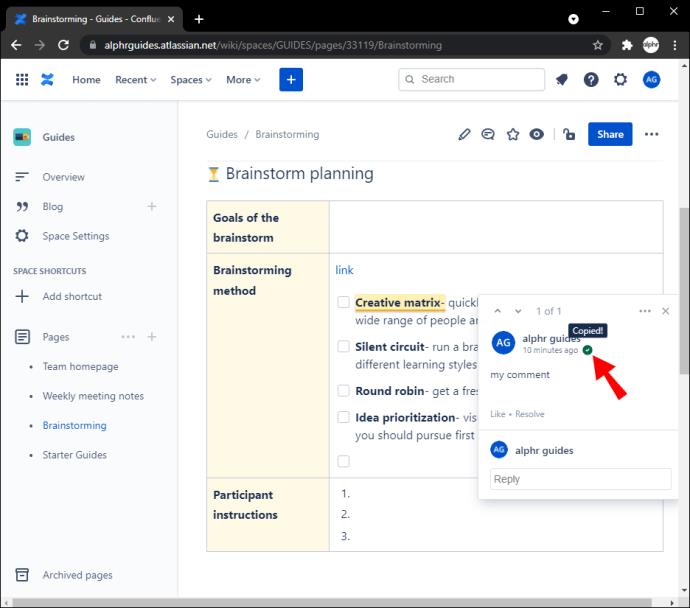
- Plak het op de locatie van uw keuze.
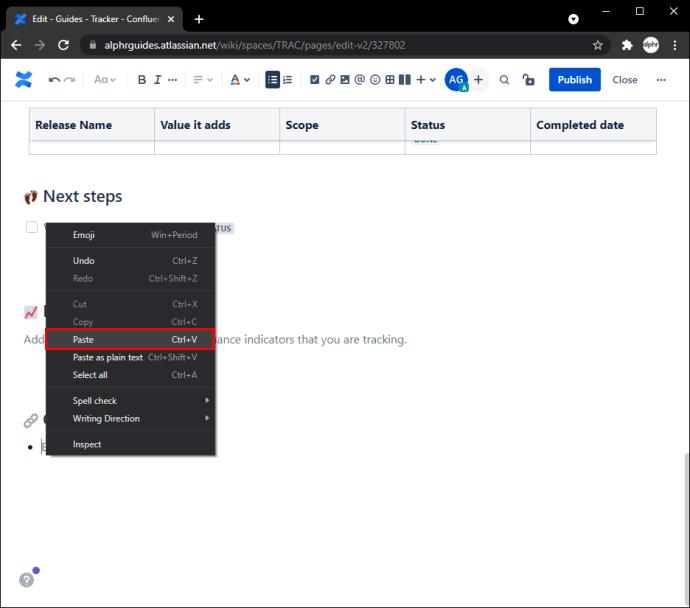
U kunt dezelfde stappen gebruiken voor het maken van een koppeling naar paginaopmerkingen.
Bouw het vertrouwen van uw team op met opmerkingen over samenloop
Leren hoe u opmerkingen kunt toevoegen in Confluence is een essentiële tool voor communicatie met uw collega's. Met opmerkingen kunt u een pagina/blogpost bewerken en herzien voordat u deze publiceert, uw team prijzen, hen om opheldering vragen, enz. U kunt ook kiezen of u pagina-opmerkingen wilt toevoegen om naar de inhoud als geheel te verwijzen of inline opmerkingen wilt toevoegen verwijzen naar een specifiek onderdeel.
We hopen dat dit artikel je heeft geholpen meer te weten te komen over de commentaarfunctie in Confluence en hoe je deze kunt gebruiken om de efficiëntie en samenwerking van je team te verbeteren.
Heb je ooit opmerkingen in Confluence gebruikt? Waar gebruik je ze voor? Vertel het ons in de comments hieronder.